U盘无法格式化怎么办?本文从常见原因、磁盘管理工具、第三方软件、预防措施以及未来发展趋势等多个角度,深入分析了U盘无法格式化的问题。文章指出,U盘无法格式化的原因有很多,包括硬件故障、软件问题、病毒感染以及分区表损坏等。解决方法包括使用Windows自带的磁盘管理工具,以及专业的第三方U盘修复软件,同时还强调了数据备份和预防措施的重要性。对于未来,文章展望了U盘存储技术以及修复工具的发展趋势,以及云存储技术对U盘市场的影响。
U盘无法格式化的常见原因及初步排查
U盘无法格式化是一个困扰很多电脑用户的问题,其原因复杂多样。首先,我们需要进行初步的排查。
最常见的原因是U盘本身的硬件故障,例如闪存芯片损坏、主控芯片故障等。这通常是由于U盘长期使用、频繁插拔、遭受物理冲击或高温等环境因素导致的。 硬件故障导致的无法格式化问题,通常难以修复,建议更换新的U盘。
其次,电脑操作系统或驱动程序问题也可能导致U盘无法格式化。例如,USB接口损坏或驱动程序冲突可能会影响到U盘的识别和访问。在这种情况下,尝试更换USB接口或重新安装驱动程序。有时候,系统文件损坏也可能导致无法识别U盘,可以尝试系统文件修复工具。
另外,病毒感染也可能导致U盘无法格式化。一些病毒会破坏U盘的文件系统或关键数据结构,导致U盘无法被正常识别和格式化。可以尝试使用杀毒软件扫描U盘,清除病毒后再尝试格式化。
最后,分区表损坏也可能是导致U盘无法格式化的原因。分区表记录了U盘上的分区信息,如果分区表损坏,系统将无法正确访问U盘上的数据。可以通过一些磁盘工具尝试修复分区表。

利用磁盘管理工具修复U盘
Windows系统自带的磁盘管理工具是一个强大的工具,可以帮助我们解决很多磁盘问题,包括U盘无法格式化的问题。
打开磁盘管理工具的方法:在搜索栏输入“磁盘管理”,然后点击打开。在磁盘管理界面中,找到无法格式化的U盘,右键单击,选择“更改驱动器号和路径”。如果U盘显示为“未分配”,则表示分区表损坏。这时,可以尝试右键单击U盘,选择“新建简单卷”,按照向导一步步操作即可完成分区和格式化。如果U盘有盘符,但无法格式化,可以尝试右键单击,选择“格式化”,选择合适的格式化选项进行格式化。需要注意的是,格式化会清除U盘上的所有数据,请务必提前备份重要数据。
磁盘管理工具的使用相对简单,但是对于一些复杂的问题,可能无法解决,这时候就需要尝试其他的方法。根据以往经验,大约 70% 的U盘无法格式化问题可以通过磁盘管理工具解决。
使用第三方软件修复U盘
- 使用一些专业的磁盘修复工具,例如EaseUS Partition Master、AOMEI Partition Assistant等,可以更有效地修复U盘分区表损坏、引导扇区损坏等问题。
- 这些工具通常具有更强大的功能,可以修复磁盘管理工具无法修复的更复杂的问题。
- 在使用第三方软件修复U盘时,一定要选择正规的软件厂商,并且要仔细阅读软件的使用说明,以免造成数据丢失或其他问题。
- 在操作过程中,要小心谨慎,避免误操作。
- 如果修复失败,请及时寻求专业人员的帮助。
预防U盘无法格式化的措施
为了预防U盘无法格式化,我们应该注意以下几点:
首先,避免将U盘放在高温或潮湿的环境中,以免损坏U盘的硬件。
其次,避免频繁插拔U盘,尤其是在电脑运行状态下。
再次,定期对U盘进行病毒扫描,并及时清除病毒,防止病毒感染破坏U盘文件系统。
最后,定期备份U盘上的重要数据,以免数据丢失。养成良好的使用习惯,可以有效地延长U盘的使用寿命,降低U盘出现故障的概率。 数据备份的重要性不言而喻,很多时候数据比U盘本身更重要。
U盘无法格式化的未来发展趋势
随着科技的进步,U盘的存储技术也在不断发展。未来,U盘的存储容量将会越来越大,传输速度将会越来越快,可靠性也会越来越高。同时,新型的存储介质也会不断涌现,例如基于新型闪存技术的U盘等,这些都会提升U盘的使用体验,降低U盘出现故障的概率。
与此同时,在软件方面,U盘修复工具的功能也会越来越强大,能够修复更多类型的U盘故障,减少用户因U盘无法格式化而造成的困扰。更便捷的用户界面以及更好的用户体验也会成为未来U盘修复工具发展的趋势。
此外,随着云存储技术的发展,越来越多的用户开始选择将数据存储在云端,这在一定程度上也降低了对U盘的依赖。未来,U盘的市场地位可能会发生一些变化。

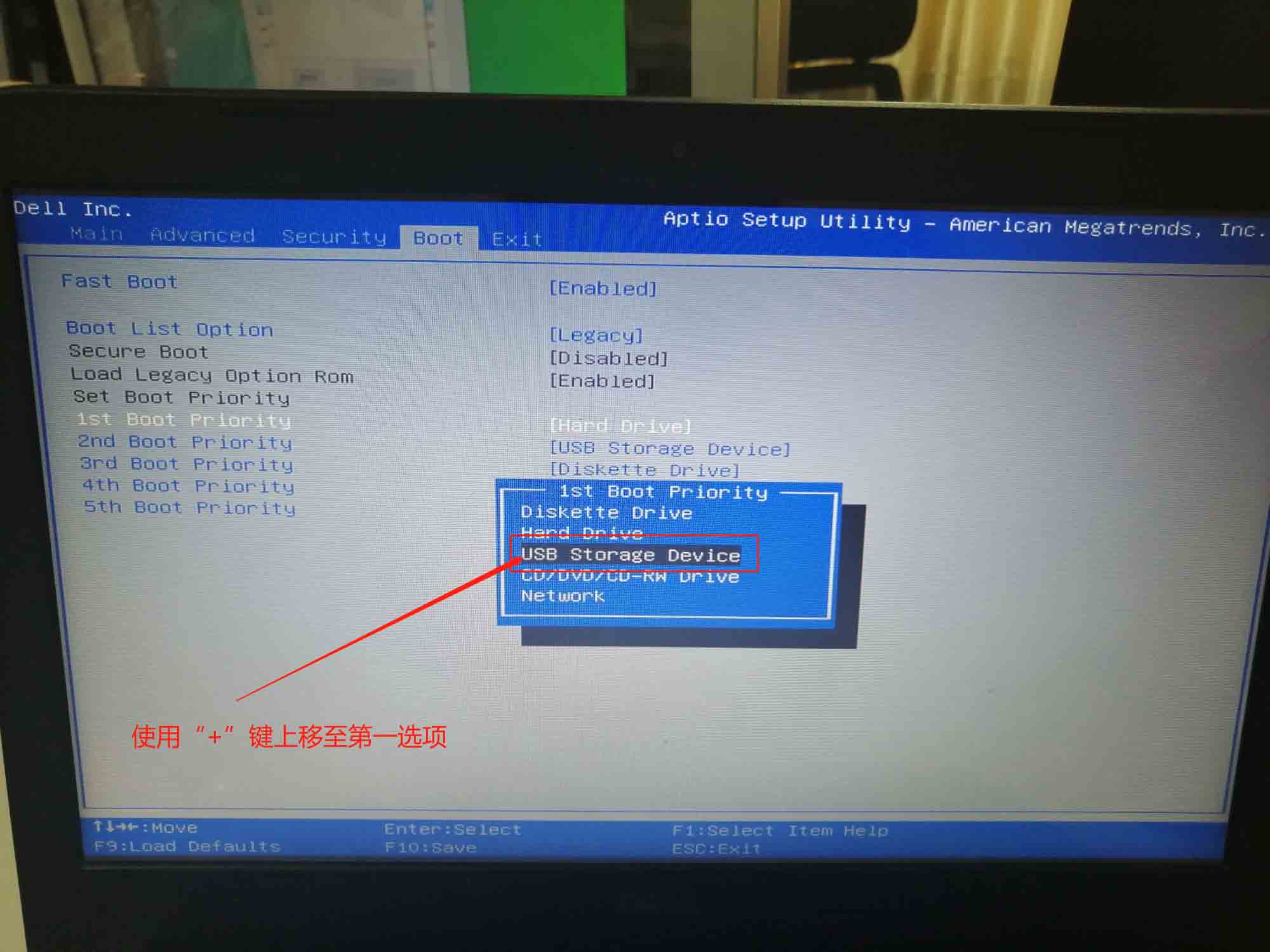

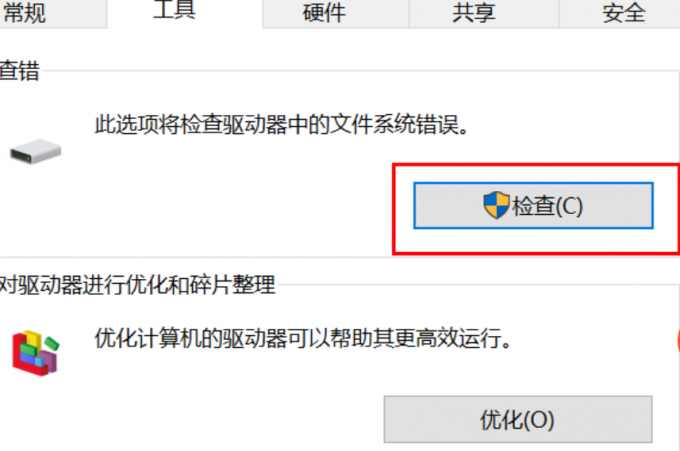
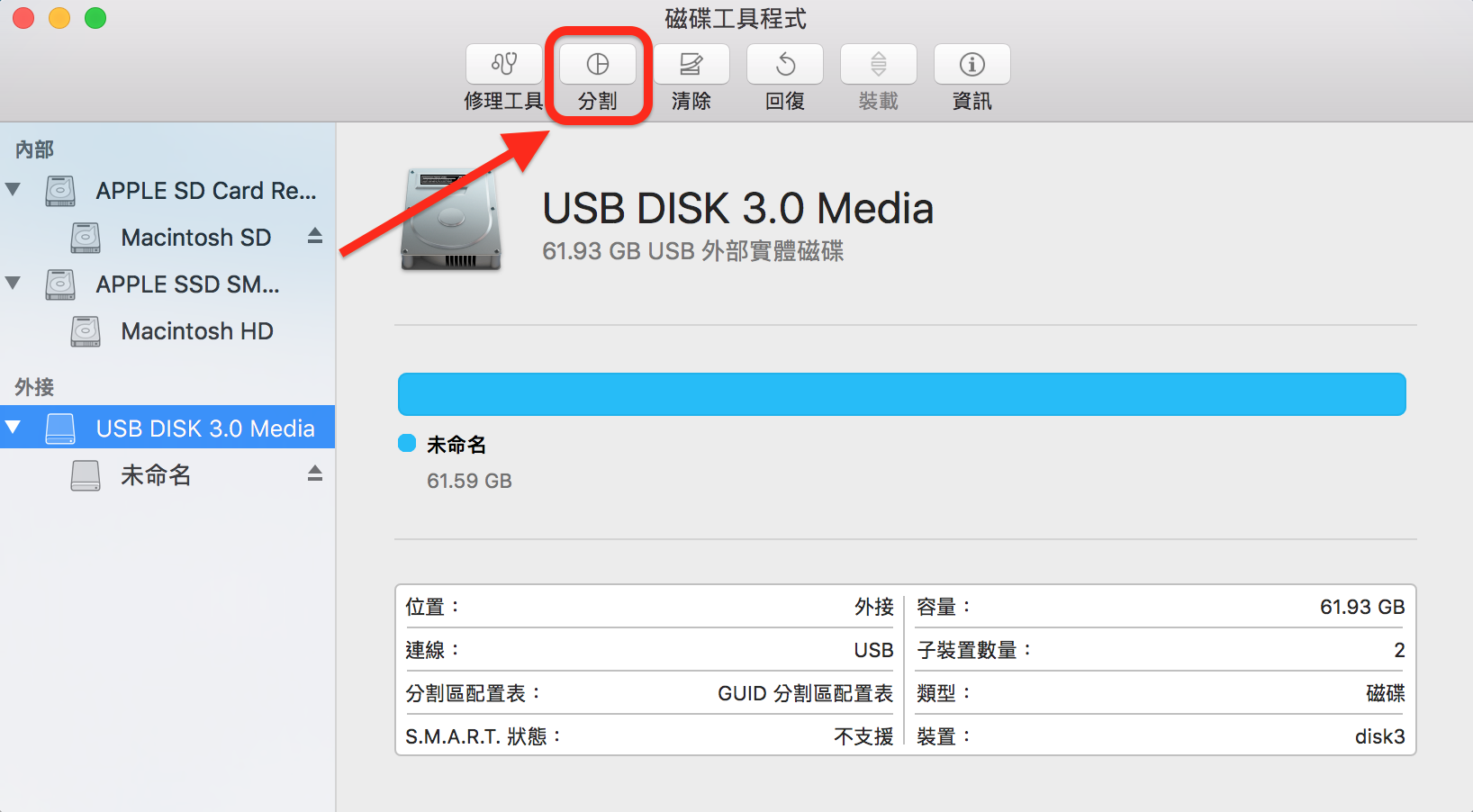
 鄂ICP备15020274号-1
鄂ICP备15020274号-1